答案是解压源码包后通过configure、make、make install三步进行编译安装,需提前安装开发工具和依赖库,适用于需最新版本或定制功能的场景。
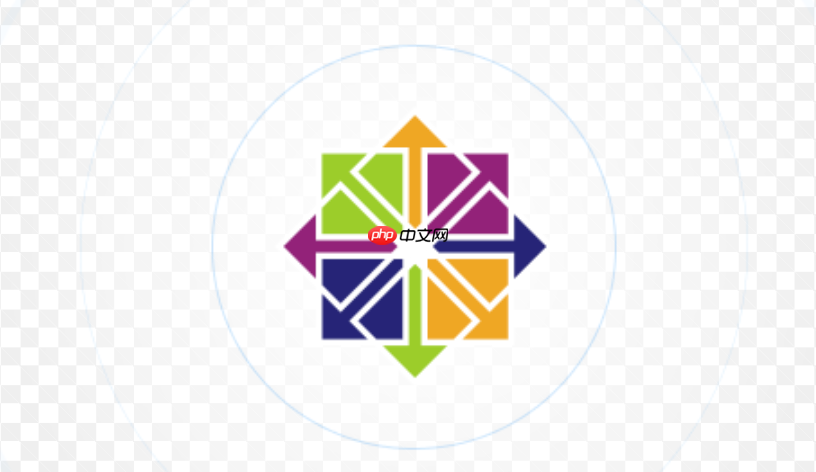
在CentOS上解压源码包后进行安装,核心步骤通常是配置、编译,然后将编译好的程序安装到系统。这听起来可能有点复杂,但其实就是一系列命令的执行,关键在于理解每个步骤的目的,并处理好过程中可能遇到的依赖问题。
解决方案
当你在CentOS系统上得到一个源码包(通常是
.tar.gz
,
.tar.bz2
或
.zip
格式)并解压后,接下来的安装流程,我们称之为“编译安装”,一般遵循以下几个步骤:
-
解压源码包: 首先,你需要将下载的源码包解压。这通常通过
tar
命令完成。
# 对于 .tar.gz 格式 tar -zxvf software-x.y.z.tar.gz # 对于 .tar.bz2 格式 tar -jxvf software-x.y.z.tar.bz2 # 对于 .zip 格式 unzip software-x.y.z.zip
解压后,会生成一个同名的目录,比如
software-x.y.z
。
-
进入源码目录: 使用
cd
命令进入解压后的源码目录。
cd software-x.y.z
-
配置(Configure): 这一步是整个编译安装的关键,它会检查你的系统环境,看看是否满足软件的编译要求,包括所需的库文件、头文件、编译器版本等。同时,你也可以通过配置参数来定制软件的安装路径和功能。
./configure --prefix=/usr/local/software_name # 这是一个常见的例子
-
./configure
:执行配置脚本。
-
--prefix=/usr/local/software_name
:指定软件的安装路径。如果不指定,通常会安装到
/usr/local
或
/usr
下的一些标准目录。我个人倾向于指定一个独立的目录,这样便于管理和卸载,避免污染系统默认路径。
- 此外,还可能有
--enable-feature
(启用某个功能) 或
--disable-feature
(禁用某个功能) 等参数。
- 重要提示: 这一步最容易出错,因为经常会提示缺少各种
devel
包(开发库)。比如,如果提示缺少
zlib
,你就需要安装
zlib-devel
。
-
-
编译(Make): 配置成功后,就可以开始编译了。这一步会将源码文件转换成可执行的二进制文件。
make
这个过程可能需要一些时间,具体取决于你的CPU性能和源码的复杂程度。如果你的服务器有多核CPU,可以尝试
make -jN
(N是CPU核心数,比如
make -j8
) 来加速编译。
-
安装(Make Install): 编译完成后,最后一步就是将编译好的程序安装到你之前
configure
阶段指定的路径。
sudo make install
注意,
make install
通常需要root权限,所以需要使用
sudo
。如果之前没有指定
--prefix
,它会安装到系统默认路径,这可能需要你对系统文件结构有更深入的理解。
-
善后工作(Post-installation):
- 更新动态链接库缓存: 如果你安装了新的共享库,需要运行
sudo ldconfig
来更新系统缓存,这样系统才能找到这些库。
- 更新PATH环境变量: 如果你安装的可执行文件不在系统默认的PATH路径中(例如
/usr/local/bin
或你自定义的
--prefix/bin
),你需要将它们添加到PATH环境变量中,或者创建软链接到
/usr/local/bin
。
# 例如,添加到当前用户的PATH echo 'export PATH="/usr/local/software_name/bin:$PATH"' >> ~/.bashrc source ~/.bashrc # 或者创建软链接 sudo ln -s /usr/local/software_name/bin/executable_name /usr/local/bin/executable_name
- 查看文档: 很多源码包都会有
README
、
INSTALL
或
DOCS
目录,里面包含了详细的安装和使用说明,强烈建议查阅。
- 更新动态链接库缓存: 如果你安装了新的共享库,需要运行
CentOS源码包编译安装前需要准备哪些环境和工具?
在CentOS上进行源码包的编译安装,就好比你要盖房子,得先准备好图纸、工具和材料。最核心的环境和工具,可以概括为以下几点:
首先,是开发工具集。这是编译一切源码的基础。CentOS系统为了精简,默认可能不会安装这些。你需要安装的是:
- GCC (GNU Compiler Collection):C/C++/Fortran等语言的编译器,这是将源码翻译成机器码的核心。
- Make:一个自动化编译工具,它会根据
Makefile
文件来组织和执行编译过程。
- Autoconf/Automake/Libtool:这些工具用于生成
configure
脚本和
Makefile
文件,让开发者能更容易地构建跨平台的软件。
- Perl/Python:一些
configure
脚本或辅助工具可能依赖这些脚本语言。
你可以通过
yum
或
dnf
命令来安装整个“开发工具”组包,这通常会包含上述大部分工具:
sudo yum groupinstall "Development Tools" # 或者对于较新的CentOS版本(如CentOS 8及以上) sudo dnf groupinstall "Development Tools"
这条命令会省去你单独安装每一个工具的麻烦。
其次,是各种开发库(-devel 包)。这是最容易被忽视,也最容易导致编译失败的地方。一个软件通常不会是完全独立的,它会依赖于系统上已经存在的其他库来实现某些功能。例如,一个需要处理图片功能的软件,可能依赖于
libjpeg
或
libpng
;一个需要进行加密通信的软件,可能依赖于
openssl
。 当
configure
脚本运行时,它会检查这些依赖库的头文件和静态/动态库文件是否存在。如果缺少,它就会报错。这些库通常以
-devel
结尾,表示是开发用的版本,包含了头文件和静态库,而普通的库包只包含运行时的动态库。 比如,如果
configure
报错提示缺少
zlib
,你就需要安装
zlib-devel
:
sudo yum install zlib-devel # 或者 sudo dnf install zlib-devel
识别这些依赖库需要一些经验,但通常错误信息会给出明确的提示,或者你可以在源码包的
README
或
INSTALL
文件中找到依赖列表。
最后,是文档阅读习惯。在开始编译前,花几分钟时间阅读源码包根目录下的
README
、
INSTALL
或
HACKING
文件,这往往能为你节省大量排查问题的时间。这些文件会告诉你特定的编译选项、已知的依赖、测试方法,甚至是排雷指南。我曾经就因为没看文档,结果踩了一个很明显的坑,回头一看,文档里写得清清楚楚,真是浪费时间。
编译安装过程中常见的错误及如何排查解决?
编译安装的过程,说实话,就是一场与各种报错斗智斗勇的旅程。作为一名技术人,我经历过无数次
configure
失败、
make
报错的场景,所以总结了一些常见的错误类型和排查思路,希望能帮到你。
1.
configure
阶段的错误:
-
错误信息:
configure: error: no acceptable C compiler found in $PATH
或
C compiler cannot create executables
- 问题原因: 你的系统没有安装C编译器(通常是GCC),或者PATH环境变量没有包含GCC的路径。
- 解决方案: 安装
Development Tools
组包。
sudo yum groupinstall "Development Tools"
-
错误信息:`configure: error: ** C header files for XXX not found!
或
cannot find -lXXX`**
- 问题原因: 缺少某个库的开发包(
devel
包)。
XXX
就是缺少的库名。
- 解决方案: 使用
yum search XXX
查找对应的
devel
包,然后安装。
# 假设缺少 openssl yum search openssl-devel sudo yum install openssl-devel
有时候库名不完全对应,可能需要一些经验判断或在线搜索。
- 问题原因: 缺少某个库的开发包(
-
错误信息:
configure: error: Package requirements (XXX >= Y.Z) were not met:
- 问题原因: 依赖的库版本不符合要求,或者
pkg-config
找不到该库。
- 解决方案: 尝试升级该库的
devel
包,或者确认
pkg-config
是否安装并配置正确。如果系统自带的库版本太低,可能需要手动编译安装更高版本的依赖库。
- 问题原因: 依赖的库版本不符合要求,或者
-
错误信息:
configure: error: expected an absolute directory name for --prefix
- 问题原因:
--prefix
参数后面跟着的路径不是绝对路径。
- 解决方案: 确保
--prefix
后面是
/path/to/install
这样的绝对路径。
- 问题原因:
2.
make
阶段的错误:
-
错误信息:
error: 'some_variable' undeclared (first use in this function)
或
syntax error at line XX
- 问题原因: 源码本身有问题(比如bug),或者你的编译器版本太新/太旧,与源码不兼容。
- 解决方案:
- 检查源码包是否是从官方稳定版本获取的。
- 尝试升级或降级GCC版本(这通常比较复杂,不到万不得已不建议)。
- 在项目的bug跟踪系统或论坛中搜索类似错误,看是否有补丁或解决方案。
- 如果你有能力,可以尝试根据错误信息修改源码。
-
错误信息:
collect2: error: ld returned 1 exit status
- 问题原因: 链接器(ld)在尝试将编译好的目标文件链接成可执行文件时失败。这通常意味着缺少某个运行时库,或者库的版本不兼容。
- 解决方案: 检查
make
命令输出中更详细的错误信息,它通常会指出是哪个库链接失败。然后安装或更新对应的库文件(不一定是
devel
包,可能是运行时库)。
-
错误信息:
make: *** [all] Error 2
或 `make: * [install] Error 1`**
- 问题原因: 这是
make
命令的通用错误,表示在某个步骤中失败了。需要向上滚动查看具体的错误信息。
- 解决方案: 仔细阅读前面的输出,找到导致
make
停止的第一个错误。通常是编译错误或链接错误。
- 问题原因: 这是
3.
make install
阶段的错误:
- 错误信息:
Permission denied
- 问题原因: 没有足够的权限将文件写入目标目录。
- 解决方案: 使用
sudo make install
。
排查和解决问题的通用策略:
- 仔细阅读错误信息: 错误信息是最好的线索。不要跳过它,即使看起来很长。通常最关键的信息在错误信息的开头或结尾。
- 向上滚动查看: 很多时候,最终的
make
错误只是一个汇总,真正的错误原因在它之前的好几行甚至几十行。
- 使用搜索引擎: 将关键的错误信息(特别是那些看起来像代码、库名、文件名的部分)复制到Google、Stack Overflow或项目论坛中搜索。你很可能不是第一个遇到这个问题的人。
- 查阅文档: 再次强调,源码包内的
README
、
INSTALL
文件可能包含特定于该软件的故障排除指南。
- 检查日志文件: 有些复杂的软件在编译时会生成日志文件,它们可能包含比控制台输出更详细的信息。
源码包安装与RPM/YUM安装有什么区别,何时选择源码安装?
在CentOS这样的Linux系统上安装软件,我们主要有两种方式:一种是使用包管理器(如RPM配合YUM/DNF)进行安装,另一种就是我们讨论的源码包编译安装。这两种方式各有优劣,理解它们的差异能帮助你根据具体需求做出明智的选择。
RPM/YUM安装(包管理器安装):
- 优点:
- 简单快捷: 只需要一条命令
sudo yum install package_name
就能完成安装。
- 依赖管理: 包管理器会自动处理所有依赖关系,安装所需的库文件和工具,省去了手动排查依赖的麻烦。
- 易于维护: 升级、卸载、查询都非常方便,系统会记录所有通过包管理器安装的软件。
- 稳定性: RPM包通常经过发行版维护者的测试和优化,与系统其他组件兼容性好,更稳定。
- 安全性: 包通常来自官方仓库,经过数字签名,降低了安装恶意软件的风险。
- 简单快捷: 只需要一条命令
- 缺点:
- 版本滞后: 官方仓库中的软件包版本可能不是最新的,为了系统稳定性,通常会选择较旧但经过充分测试的版本。
- 定制性差: 无法灵活地选择编译选项,例如启用或禁用某些特性。
源码包编译安装:
- 优点:
- 最新版本: 可以安装软件的最新版本,及时获得新功能和bug修复。
- 高度定制: 在
configure
阶段,你可以根据自己的需求启用、禁用特定功能,或者指定特殊的编译参数,以优化性能或满足特定环境要求。
- 灵活的安装路径: 可以将软件安装到任意指定目录,避免与系统自带软件冲突。
- 学习和调试: 对于开发者来说,编译安装是理解软件构建过程、甚至进行调试和修改源码的必要步骤。
- 解决依赖: 在某些特定情况下,如果包管理器无法提供所需的依赖版本,源码安装可能提供更多的灵活性。
- 缺点:
- 依赖地狱: 需要手动解决所有依赖问题,安装各种
devel
包,这可能非常耗时且容易出错。
- 维护困难: 没有包管理器记录,升级和卸载需要手动操作,容易遗留文件,或者需要重新编译安装新版本。
- 耗时耗资源: 编译过程可能很慢,尤其对于大型软件,会占用较多的CPU和内存资源。
- 潜在风险: 如果源码来源不可靠,或者编译过程出现问题,可能导致系统不稳定或安全漏洞。
- 依赖地狱: 需要手动解决所有依赖问题,安装各种
何时选择源码安装?
我会建议你在以下几种情况下考虑源码安装:
- 需要最新版本: 当你急需某个软件的最新功能、性能优化或关键bug修复,而官方仓库的版本太旧时。
- 特定功能需求: 软件的某个功能在官方RPM包中被禁用,或者你需要启用一个非默认的功能。
- 定制化安装路径: 你希望将软件安装到非标准路径,或者在同一系统上运行多个版本的软件。
- 没有RPM包: 某些小众或新生的软件可能还没有提供预编译的RPM包,只能通过源码安装。
- 开发与调试: 如果你是软件的开发者,或者需要对软件进行二次开发、打补丁、调试,源码安装是必经之路。
- 学习目的: 想要深入了解软件的构建过程,以及Linux系统下软件的编译原理。
总的来说,如果YUM/DNF能满足你的需求,那么优先选择包管理器安装,它省心省力。只有当包管理器无法满足你的特定需求时,才考虑源码编译安装。这就像修车,能用原厂配件就用原厂,非要定制改装,那就要承担更多的风险和投入。
centos linux python go 工具 c++ dnf linux系统 区别 加密通信 Python perl for Directory Error Collection function this overflow linux centos gnu 搜索引擎 性能优化 bug 自动化